Se state sperimentando problemi di crash su PC, potrebbe essere necessario provare diverse soluzioni. Individuare il problema esatto non è sempre facile, quindi spesso bisogna procedere escludendo tutte le possibili cause.
In questa guida completa vi elencheremo alcune soluzioni che potrebbero rivelarsi efficaci.
Indice
Starfield crash PC, glitch, stuttering e freezing: come risolvere tutti i problemi
Escludere problemi con il launcher
A volte i client di gioco potrebbero dare problemi. Provate innanzitutto a riavviare Steam o l’app Xbox. Ecco come fare:
- Aprire il task manager premendo i tasti CTRL+SHIFT+ESC
- Andate sulla scheda Dettagli a sinistra, poi cercate Steam
- Con il click destro, chiudete il client
Lo stesso procedimento vale per l’app di Xbox.
Pulire le Cache del client
Potrebbero esserci dei dati corrotti, quindi la pulizia delle cache può rivelarsi efficace. Ecco come fare su Steam:
- Aprite Steam e, nella dicitura “Steam” in alto a sinistra, cliccate su Impostazioni
- Aprite la scheda Download sulla sinistra e cliccate su Pulisci la cache
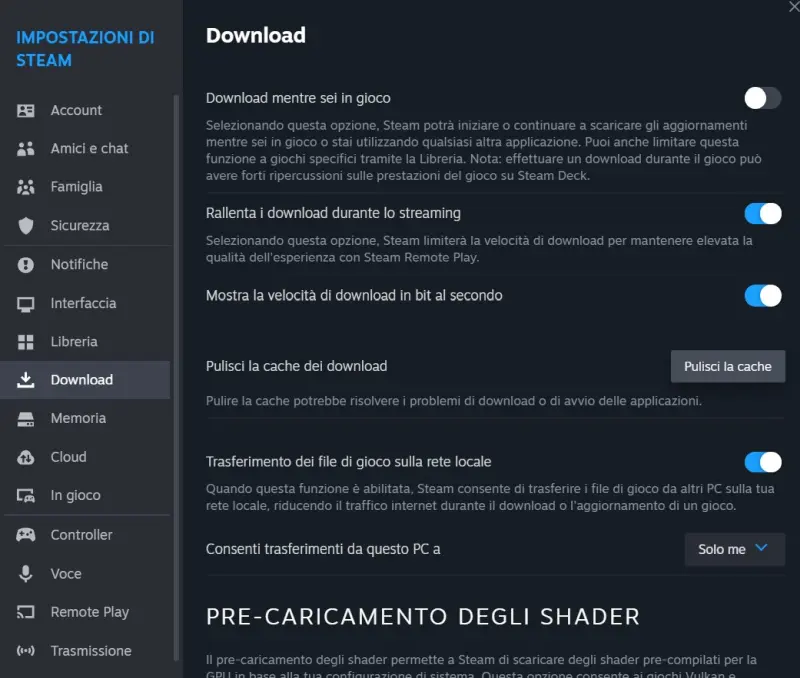
Come fare su Xbox:
- Andate nelle Impostazioni
- Scorrete in basso e cliccate su Ripara
Nel caso le due soluzioni citate sopra non dovessero funzionare, vi suggeriamo di provare a installare nuovamente il client.
Aggiornare Microsoft Gaming Services e Xbox App
Aggiornare le applicazioni è di vitale importanza, quindi assicuratevi di tenere d’occhio eventuali update da effettuare.
Ecco come fare:
- Aprite il Microsoft Store cercandolo nella barra di ricerca di Windows
- Andate nella libreria delle app, la penultima icona in basso a sinistra
- Selezionare Ricevi aggiornamenti in alto a destra
- Fatto ciò, le app dovrebbero aggiornarsi automaticamente.
Eseguire come amministratore
Potreste provare a eseguire Starfield come amministratori, dato che a volte questi giochi potrebbero avere problemi a funzionare normalmente su PC. Per farlo occorrono dei semplicissimi passaggi:
- Trovare la cartella di installazione di Starfield, quindi il file eseguibile principale
- Con il click destro accedete alle Proprietà
- Andare nella scheda Compatibilità
- Selezionare “Esegui come amministratore” e disabilitare “Disabilita ottimizzazioni a schermo intero”
- Fare click su OK per salvare
Ma perché disabilitare le ottimizzazioni a schermo intero? Ebbene, i giochi più recenti potrebbero avere problemi di comptibilità, quindi è meglio evitare rischi.

Disabilitare FSR e abilitare VSync
Alcuni giocatori hanno segnalato problemi legati al FSR 2.0 che, a quanto pare, starebbe aggravando le prestazioni del gioco. Ecco cosa fare:
- Avviare Starfield
- Andare nelle Imppostazioni
- Impostazioni schermo
- Upscaling su Off e Vsync su ON
- Riavviare il gioco
Se invece siete convinti che non sia quello il problema, abbiamo scritto un articolo che vi spiegherà come attivare FSR 2 e DLSS.
Impostazioni grafiche più basse
Se non avete una GPU abbastanza potente, vi suggeriamo di modificare le impostazioni. Talvolta anche le schede grafiche più potenti potrebbero dare problemi, soprattutto in caso di giochi nuovi e driver non ancora aggiornati.
Ecco alcuni consigli:
- Ombre > Media
- Illuminazione indiretta > Media
- Riflessi > Basso
- Qualità delle particelle > Bassa
- Illuminazione volumetrica > Medio
- GTAO > Medio
- Quaità dell’erba > Bassa o Media
- Ombre di contatto > Basso
Cancellare la cache degli shader DirectX
Molti giocatori hanno provato questa soluzione e hanno ottenuto buoni risultati. Ecco come fare:
- Accedere alle impostazioni di Windows
- Impostazioni di archiviazione
- Aprire la sezione File temporanei
- Selezionare DirectX Shader Cache e cliccare sul pulsante di rimozione nella parte superiore della pagina
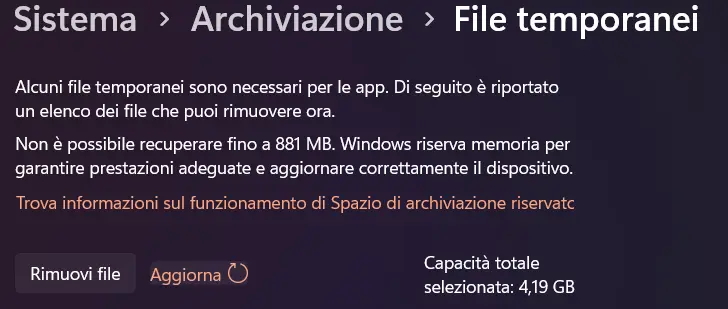
Aggiornare i driver della GPU
Tenete sempre d’occhio eventuali nuovi aggiornamenti della scheda grafica. Talvolta vengono rilasciati dei driver specifici per la risoluzione di eventuali problemi. Abbiamo scritto un articolo con le migliori schede video per giocare a Starfield.
Ad ogni modo, ultimamente Intel ha rilasciato una patch per risolvere una serie di problematiche, mentre i nuovi driver AMD offrono un incremento delle prestazioni.
Come aggiornare i driver Nvidia
- Avviate l’applicazione GeForce Experience
- Andate nella scheda Driver e controllate se ci sono aggiornamenti da fare, in caso contrario troverete la dicitura Download
- Dopo aver scaricato gli aggiornamenti, fate click su Installazione rapida
- Riavviate il PC
Come aggiornare i driver AMD
- Aprite il software AMD
- Trovate la sezioone Driver e Software sulla destra
- Cliccate su Verifica aggiornamenti
- Cliccate su Download
- Riavviate il PC
Come aggiornare i driver Intel
Potrete aggiornare i driver usufruendo di Intel Arc Control Software. Si tratta di un programma che semplifica il download e l’installazione di driver e patch.
Non dovrete fare altro che attivare gli aggiornamenti automatici dalla sezione dedicata alle impostazioni, con la possibilità di programmarli a vostro piacimento.
Infine, potete (come sempre) individuare i driver singoli da scaricare manualmente dal sito ufficiale.
Ricordiamo che fino a poco tempo fa Starfield era quasi ingiocabile su GPU Intel Arc Alchemist. Per fortuna l’arrivo di una nuova patch sembra aver corretto le varie problematiche.
Disabilitare l’antivirus
In alcuni casi potrebbe essere utile disattivare l’antivirus. Provate prima di tutto a disabilitarlo temporaneamente, in modo da capire se sia la causa dei crash su Starfield. Se avete Windows Defender, fate così:
- Andare nelle impostazioni di Sicurezza
- Protezione da virus e minacce
- Gestisci impostazioni
- Disattivare il servizio di protezione in tempo reale
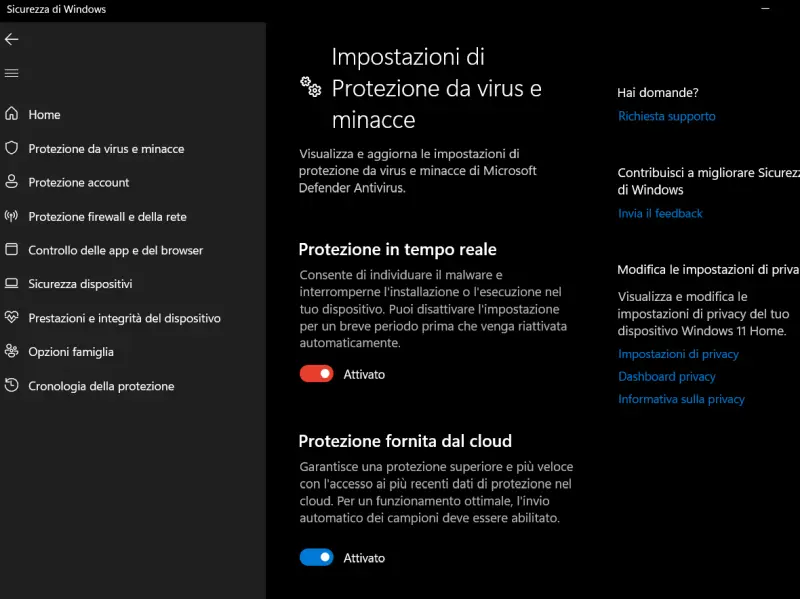
Avete avviato Starfield su PC e non avete più problemi di crash? Allora la causa principale è proprio l’antivirus. Fate quanto segue:
- Aprite la stessa pagina delle Impostazioni
- Scorrete in basso per aggiungere delle eccezioni (whitelist)
- Fate click su Aggiungi
- Aggiungete la cartella di installazione di Starfield
Rimuovere il profilo di overclocking
Sebbene queste impostazioni possano far girare il gioco al massimo delle prestazioni, a volte possono dare qualche problema. Provate quindi a rimuovere eventuali profili di overclocking, dato che potrebbero entrare in conflitto con il gioco.
Per farlo, basterà disabilitare i profili o regolare i limiti di overclock fino a quando non si sperimentano più problemi di crash su PC.
Verificare problemi di connessione
Sembra una causa banale, ma in realtà potrebbe provocare problemi di crash su PC. Una connessione lenta potrebbe infatti creare problemi con i server.
Prima di tutto, assicuratevi che non ci siano rallentamenti nei server stessi. Basterà cercare su siti come Downdetector. Successivamente, provate a fare uno speed test per verificare la vostra connessione.
Abbiamo scritto un articolo completo che vi spiegherà come risolvere i problemi di connessione. Ovviamente vi suggeriamo di utilizzare una rete Ethernet, di non scaricare altri programmi contemporaneamente e di utilizzare eventuali adattatori Powerline.
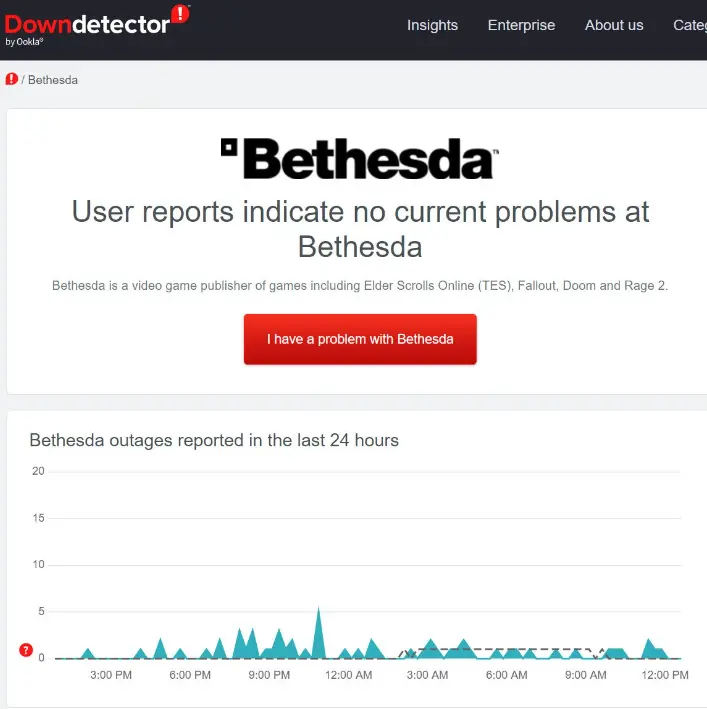
Attenzione alle mod
Per quanto allettanti, vi suggeriamo di andarci piano. Soprattutto in queste fasi iniziali le mod potrebbero creare più danni che esperienze godibili, quindi cercate di non abusarne.
Alcune mod sono grandi responsabili di crash, stuttering, glitch e molto altro ancora. Assicuratevi di escludere che siano loro la causa principale e, in ogni caso, cercate di non esagerare.
Starfield crash PC: requisiti minimi e raccomandati
Talvolta la propria scheda grafica è semplicemente troppo poco potente per far girare un gioco come Starfield, quindi anche i vari aggiornamenti potrebbero rivelarsi inutili. Ecco qundi un riepilogo per capire se il vostro hardware sia compatibile con il gioco:
Minimi
- Sistema operativo: Windows 10 versione 21H1 (10.0.19043)
- Processore: AMD Ryzen 5 2600X, Intel Core i7-6800K
- Memoria: 16 GB di RAM
- Scheda video: AMD Radeon RX 5700, NVIDIA GeForce 1070 Ti
- DirectX: Versione 12
- Memoria: 125 GB di spazio disponibile
- Note aggiuntive: SSD richiesta
Raccomandati
- Sistema operativo: Windows 10/11 con update
- Processore: AMD Ryzen 5 3600X, Intel i5-10600K
- Memoria: 16 GB di RAM
- Scheda video: AMD Radeon RX 6800 XT, NVIDIA GeForce RTX 2080
- DirectX: Versione 12
- Rete: Connessione internet a banda larga
- Memoria: 125 GB di spazio disponibile
- Note aggiuntive: SSD richiesta
Le nostre guide e notizie del gioco
Le nostre guide legate al gioco potrebbero tornarvi utili:
- I migliori tratti: come funzionano e quali scegliere
- Guida alla creazione del personaggio
- Come rimuovere una taglia
- Guida alle navi: costruzione, personalizzazione e riparazione
- Come atterrare su un pianeta
- Come completare tutti gli obiettivi
- Come migliorare l’inventario
- Come guarire un osso rotto
- Come curare un’infezione
- Guida al boost pack
- Come regolare il FOV
- Come attivare FSR e DLSS
- Le migliori GPU per il gioco
- Come trovare casa a Neon
- Come trovare casa ad Akila City
- Quanto dura il gioco
- Guida completa alle abilità
Se invece volete leggere qualche notizia interessante, ecco qualche spunto:
- I nuovi driver AMD aumentano le prestazioni del gioco
- Prime valutazioni su Metacritic
- Starfield e Imagine Dragons per una canzone
- Il protagonista del gioco stava per avere una voce: ecco cosa è successo
- Riepilogo informativo del gioco, ricco di ogni dettaglio
- Confermata la possibilità di inserire mod per nuovi pianeti e altro
- Nvidia rilascia i driver GeForce Game Ready
- Xbox Series X a tema
Per altre informazioni, assicuratevi di leggere il nostro recap informativo o il video correlato su YouTube.
Articoli Correlati
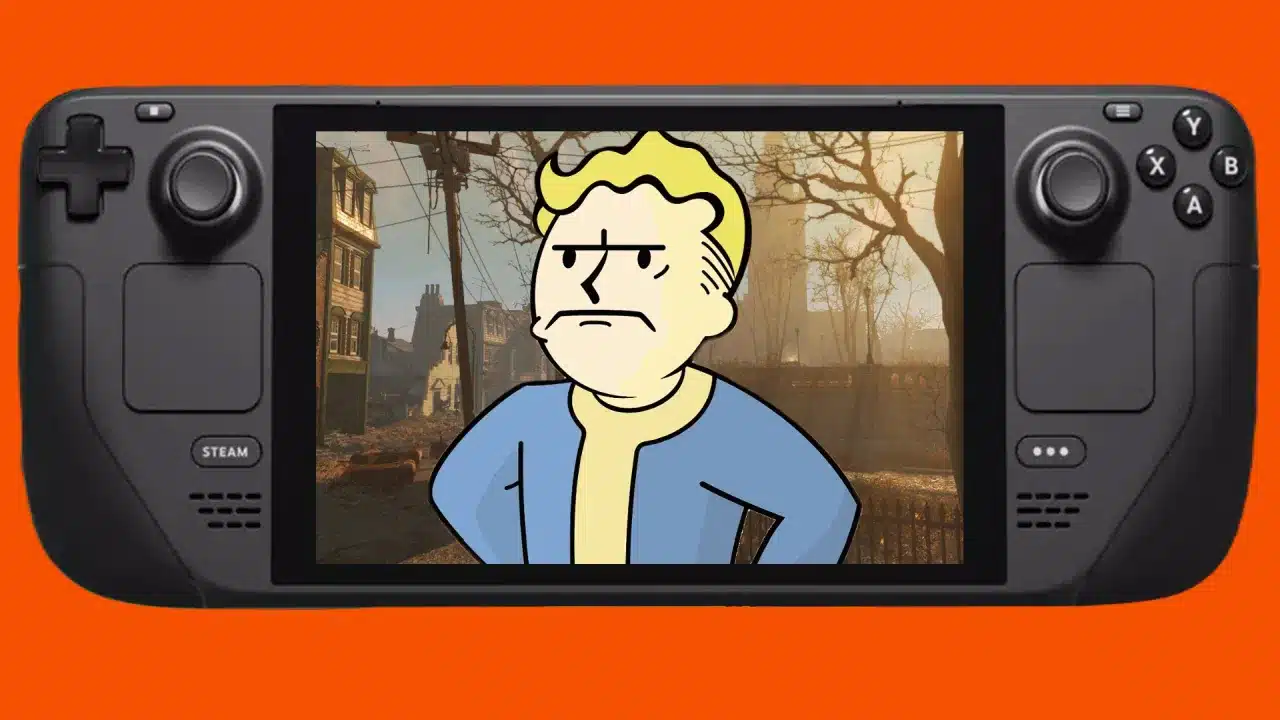 Fallout 4 su Steam Deck è verificato, ma l’update next-gen causa crash e altri problemi
Fallout 4 su Steam Deck è verificato, ma l’update next-gen causa crash e altri problemi Crash Team Rumble, annunciata la fine del supporto e dei nuovi contenuti a soli 9 mesi dal lancio
Crash Team Rumble, annunciata la fine del supporto e dei nuovi contenuti a soli 9 mesi dal lancio Tekken 8 disponibile da oggi, ma i server vanno in crash su tutte le piattaforme – trailer di lancio
Tekken 8 disponibile da oggi, ma i server vanno in crash su tutte le piattaforme – trailer di lancio


 PC
PC

